win10启用已禁用输入法图标方法
时间:2025-06-03 10:36:13 290浏览 收藏
在Windows 10系统中,如果发现任务栏上的输入法图标显示已被禁用,可以通过简单的设置步骤重新启用。首先,按下“Windows”键,进入“设置”,选择“时间和语言”,然后在“语言”选项中添加并移除相关语言,最后保存更改。完成这些步骤后,任务栏上的输入法图标应该会恢复正常显示。
在使用电脑时,有时会在任务栏中看到一个带有XX标志的图标,提示输入法已被禁用。当这种情况发生时,用户通常会注意到默认的微软拼音输入法已被停用,此时就需要对输入法进行启用设置。那么,在Windows 10系统中,如何重新启用已禁用的输入法图标呢?
首先,按下键盘上的“Windows”键,然后点击屏幕左下角的齿轮形状的“设置”图标。
接下来,在弹出的窗口中选择“时间和语言”。
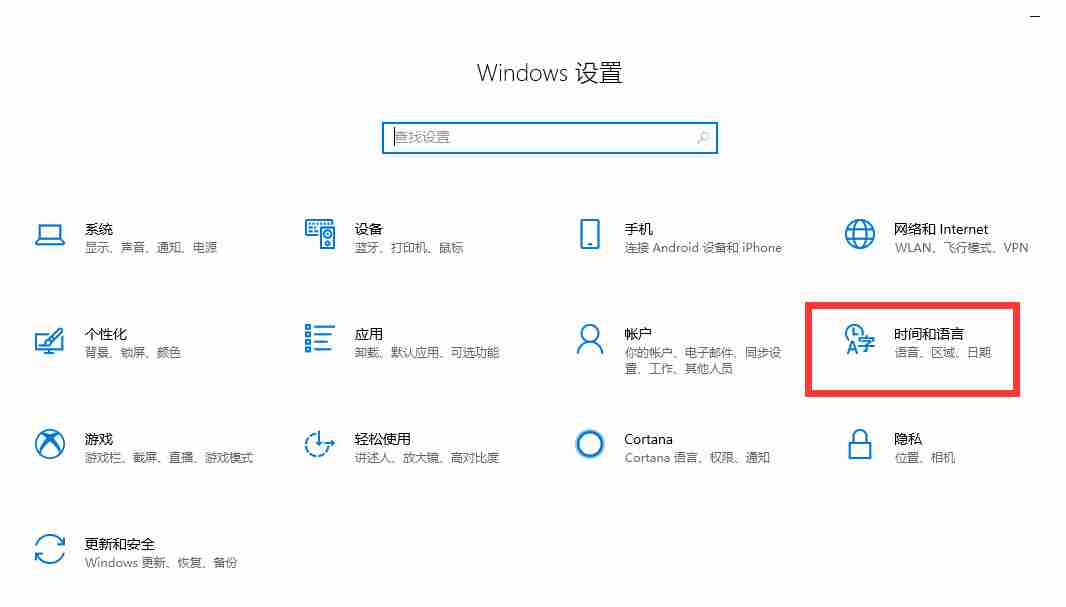
在左侧菜单中找到并点击“语言”选项。
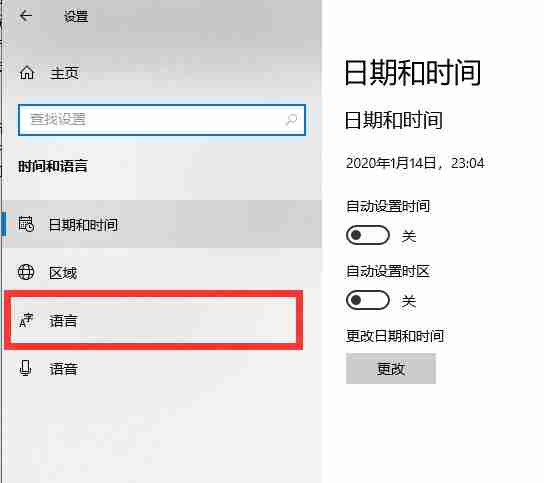
随后,尝试添加其他语言,然后将之前使用的输入法对应的语言移除,再重新添加该语言。确认所有更改无误后保存。
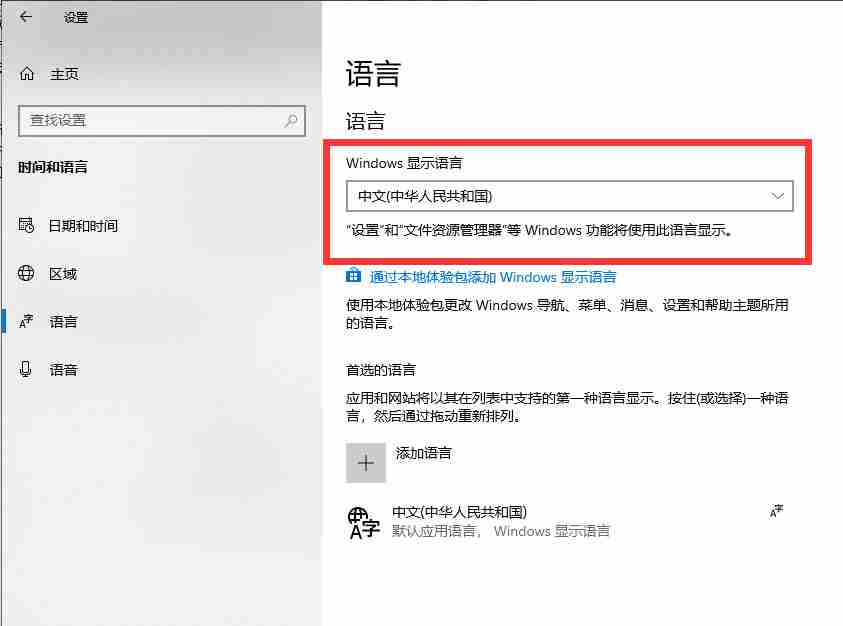
完成上述步骤后,检查任务栏,应该不会再出现显示已禁用的输入法图标的情况。如果用户还不清楚如何在Windows 10中启用已禁用的输入法图标,可以通过调整系统语言设置来解决问题。
今天关于《win10启用已禁用输入法图标方法》的内容介绍就到此结束,如果有什么疑问或者建议,可以在golang学习网公众号下多多回复交流;文中若有不正之处,也希望回复留言以告知!
相关阅读
更多>
-
501 收藏
-
501 收藏
-
501 收藏
-
501 收藏
-
501 收藏
最新阅读
更多>
-
468 收藏
-
360 收藏
-
165 收藏
-
340 收藏
-
204 收藏
-
124 收藏
-
200 收藏
-
413 收藏
-
172 收藏
-
123 收藏
-
182 收藏
-
339 收藏
课程推荐
更多>
-

- 前端进阶之JavaScript设计模式
- 设计模式是开发人员在软件开发过程中面临一般问题时的解决方案,代表了最佳的实践。本课程的主打内容包括JS常见设计模式以及具体应用场景,打造一站式知识长龙服务,适合有JS基础的同学学习。
- 立即学习 543次学习
-

- GO语言核心编程课程
- 本课程采用真实案例,全面具体可落地,从理论到实践,一步一步将GO核心编程技术、编程思想、底层实现融会贯通,使学习者贴近时代脉搏,做IT互联网时代的弄潮儿。
- 立即学习 514次学习
-

- 简单聊聊mysql8与网络通信
- 如有问题加微信:Le-studyg;在课程中,我们将首先介绍MySQL8的新特性,包括性能优化、安全增强、新数据类型等,帮助学生快速熟悉MySQL8的最新功能。接着,我们将深入解析MySQL的网络通信机制,包括协议、连接管理、数据传输等,让
- 立即学习 499次学习
-

- JavaScript正则表达式基础与实战
- 在任何一门编程语言中,正则表达式,都是一项重要的知识,它提供了高效的字符串匹配与捕获机制,可以极大的简化程序设计。
- 立即学习 487次学习
-

- 从零制作响应式网站—Grid布局
- 本系列教程将展示从零制作一个假想的网络科技公司官网,分为导航,轮播,关于我们,成功案例,服务流程,团队介绍,数据部分,公司动态,底部信息等内容区块。网站整体采用CSSGrid布局,支持响应式,有流畅过渡和展现动画。
- 立即学习 484次学习
